はじめに
TeamsやOutlookで
ライセンス認証エラー(Error Code:3399811147)
が表示されて利用できないことが発生する場合があります。
この記事では、Microsoft 365 アプリ(特にTeamsやOutlook)で
3399811147 エラーが発生した際の原因・対処方法・再発防止のポイントを
わかりやすく解説します。
エラー発生状況
よくあるエラーの場面は下記です。
:
- Teams起動時にライセンス認証エラー
- Outlook起動時にも同様のエラー
- Web版では問題なく利用可能
- 表示されたエラー情報:
- Correlation Id: **********-****-****-****-************
- Error Code: 3399811147
- Error Tag: 7ita9
原因候補
WAM(Web Account Manager)とキャッシュが干渉 することで発生する問題の場合があります。
この問題の多くは、
Microsoft 365の認証キャッシュやWAM(Web Account Manager)の不具合が関係しています。
また、Windows Update後にエラーが発生するケースもあり、
ローカル認証情報とライセンス状態が不整合になることが主な原因とされています。
対処方法
上から順番に実施してみてください!
① Office から完全にサインアウト
- ExcelなどOfficeアプリを起動 → [アカウント] → [サインアウト]
- すべてのOfficeアプリを終了
② ライセンス認証状態のリセット(スクリプト使用)
Microsoft公式のOLicenseCleanup.vbsを実行:
- Microsoft公式ガイドから「OlicenseCleanup.zip」をダウンロード
- 解凍して「OLicenseCleanup.vbs」を管理者権限で2回実行(通常+管理者CMD)
③ Webアカウントマネージャー(WAM)のキャッシュを削除
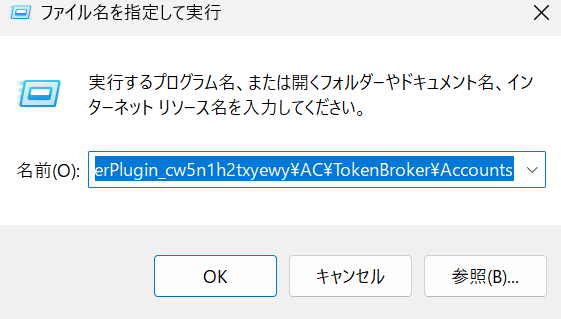
以下の5つのフォルダ内のファイルをすべて削除:
%LOCALAPPDATA%\Packages\Microsoft.AAD.BrokerPlugin_cw5n1h2txyewy\AC\TokenBroker\Accounts
%LOCALAPPDATA%\Packages\Microsoft.Windows.CloudExperienceHost_cw5n1h2txyewy\AC\TokenBroker\Accounts
%LOCALAPPDATA%\Microsoft\TokenBroker\Cache
%LOCALAPPDATA%\Microsoft\OneAuth
%LOCALAPPDATA%\Microsoft\IdentityCache
その後、PCを再起動し、Officeに再サインインしてください。
④ Windows資格情報の削除

- [コントロールパネル] → [資格情報マネージャー] → [Windows資格情報]
- 「MicrosoftOffice16_…」や「Microsoft 365」関連の資格情報を削除
- 再起動後、再サインイン
⑤ PowerShellでWAMを再登録
以下のコマンドを**PowerShell(通常ユーザー権限)**で実行:
Add-AppxPackage -Register “C:\Windows\SystemApps\Microsoft.AAD.BrokerPlugin_cw5n1h2txyewy\Appxmanifest.xml” -DisableDevelopmentMode -ForceApplicationShutdown
【再発防止策】合わせて確認したいこと
| 項目 | 推奨設定/確認内容 |
| ウイルス対策 | サードパーティ製は一時停止して検証 |
| ネットワーク | 一時的に別ネットワークに接続し再検証 |
| クリーンブート | Windowsの起動環境を最小化して確認 |
| Microsoft 365の完全削除 | OffScrubC2R.vbsを使用 |
よくある質問(FAQ)
Q. Web版で使えるのにデスクトップアプリだけエラーが出るのはなぜ?
A. 認証キャッシュやローカル設定の不整合が原因です。ライセンス状態やWAMキャッシュのリセットで解消するケースが多いです。
Q. 「3399811147」の意味は?
A. 「サインイン情報の不整合」や「WAMの認証障害」として分類されることが多い非公開コードです。
まとめ:根本解決にはWAMとキャッシュのリセットがカギ!
Microsoft 365のライセンス認証エラー「Error Code: 3399811147」は、表面的な再インストールでは解決できないことが多く、WAMキャッシュや資格情報のリセットが非常に重要です。
推奨手順:
- Officeのサインアウト&キャッシュクリア
- OLicenseCleanupでライセンス状態をリセット
- WAMのキャッシュ・資格情報を削除し再起動
関連リンク

このようなトラブルが発生した際には、本記事の手順を参考に、再認証を正常に進めてください。
「Microsoft Teams 認証エラー」「Outlook ライセンス認証できない」などのキーワードでお困りの方の参考になれば幸いです。



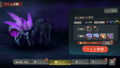

コメント